Als iOS 15 im Herbst 2021 auf den Markt kam, führte Apple einige Funktionen ein, die nicht viele Schlagzeilen machten. Eine dieser Schlüsselfunktionen war die Einführung von Legacy-Kontakten auf dem iPhone.
Inhalt
- Verwandte Lektüre
- Was sind Legacy-Kontakte?
- So richten Sie alte Kontakte ein
-
So entfernen Sie alte Kontakte
- Zusammenhängende Posts:
Verwandte Lektüre
- Erste Schritte mit iOS 15: Alles Gute und Schlechte
- So verwenden Sie die Erreichbarkeit unter iOS 15
- Was ist neu in iOS 15.2
- So verwenden Sie den privaten Browsermodus unter iOS 15
- 15 der besten Tipps und Tricks für iOS 15, um das Beste aus Ihrem iPhone herauszuholen
Was sind Legacy-Kontakte?
Während Legacy Contacts zusammen mit iOS 15 angekündigt wurde, hat Apple die Funktion erst mit iOS 15.2 veröffentlicht. Diese wurde verfügbar im Dezember 2021, wenn Ihr iPhone also iOS 15 ausführen kann, sollten Sie in der Lage sein, dies zu aktualisieren und dies einzustellen hoch.
Hier ist Apples Beschreibung dessen, was a Legacy-Kontakt ist:
Das Hinzufügen eines Legacy-Kontakts ist der einfachste und sicherste Weg, jemandem, dem Sie vertrauen, Zugriff darauf zu gewähren Daten, die sie gespeichert haben in ihrem Apple-Konto, nachdem sie verstorben sind.
Grundsätzlich können Sie einen vertrauenswürdigen Kontakt einrichten, der im Falle Ihres Todes auf alle Daten zugreifen kann, die Sie möglicherweise auf Ihrem Apple-Konto gespeichert haben. Natürlich kann dies auch für Ihre Freunde und Liebsten eingerichtet werden, damit diese nach ihrem Ableben auf ihre Daten zugreifen können.
Für den Fall, dass kein Legacy-Kontakt zum Apple-ID-Konto hinzugefügt wird, ist der Prozess für den Zugriff auf die Apple-ID-Informationen einer verstorbenen Person ein extrem langwieriger Prozess. Zu den Schritten gehört die Notwendigkeit eines Gerichtsbeschlusses, aber das gilt nur, wenn Sie als „rechtmäßiger Erbe der personenbezogenen Daten Ihrer geliebten Person“ bezeichnet werden.
So richten Sie alte Kontakte ein
Wenn Sie zum ersten Mal einen Legacy-Kontakt einrichten oder hinzufügen, hat Apple es extrem einfach gemacht. Wir empfehlen jedoch auch, diese Person aus Höflichkeit im Voraus darüber zu informieren, was Sie tun. Der Grund dafür ist, dass Apple die Möglichkeit bietet, eine Nachricht mit dem erforderlichen Zugangsschlüssel zu senden. Dennoch, hier ist, wie Sie Legacy-Kontakte auf dem iPhone einrichten können:
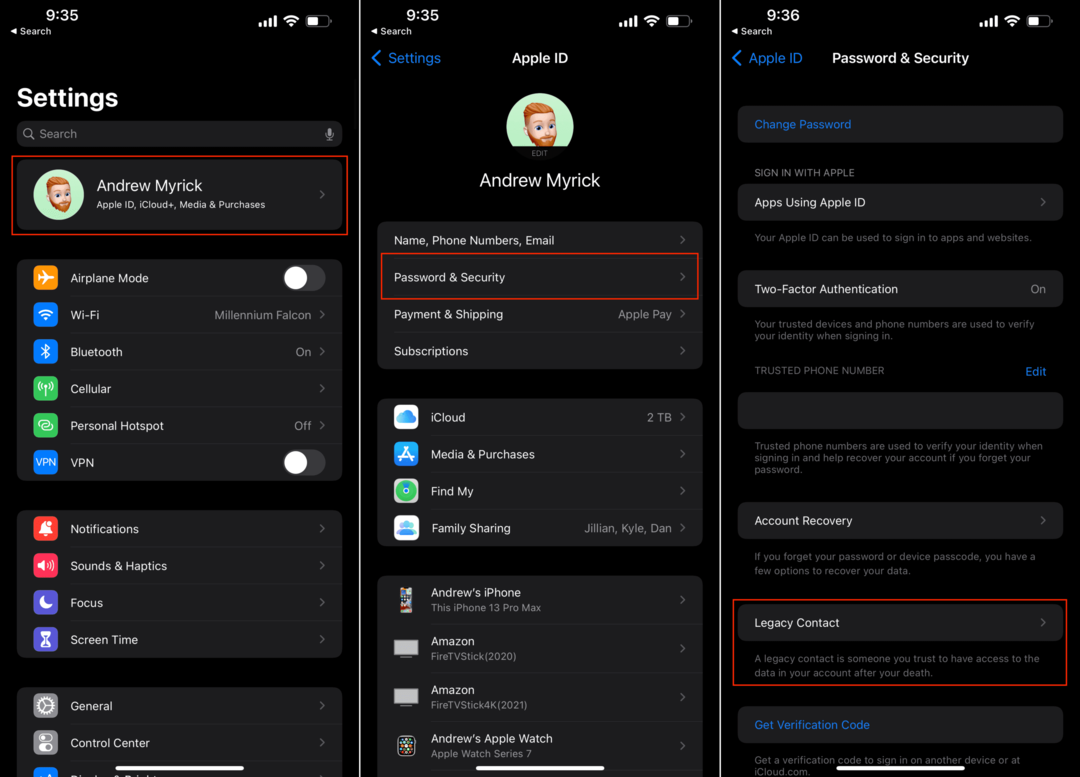
- Öffne das Einstellungen App auf Ihrem iPhone oder iPad.
- Tippen Sie auf Ihre Name oben auf der Seite.
- Klopfen Passwort & Sicherheit.
- Auswählen Legacy-Kontakt.
- Tippen Sie auf die Älteren Kontakt hinzufügen Taste.
- Tippen Sie zur Bestätigung erneut auf die Schaltfläche und geben Sie dann Ihren Passcode ein, wenn Sie dazu aufgefordert werden.
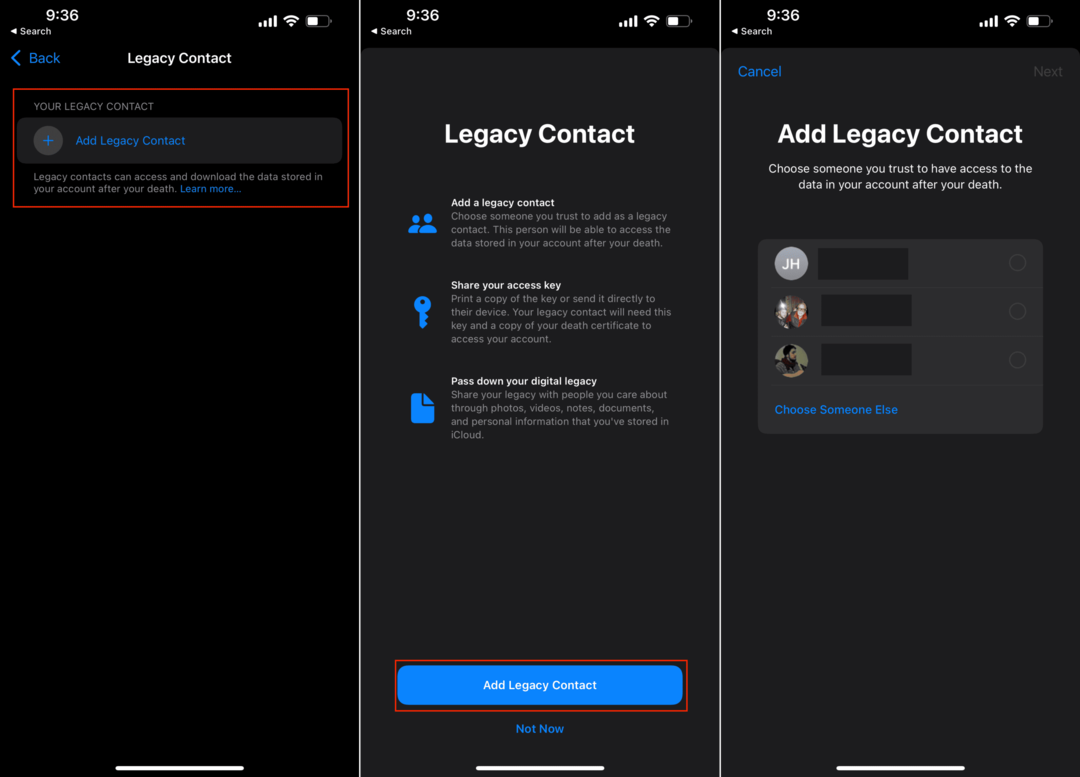
- Wählen Sie jemanden aus Ihrer Kontaktliste aus, indem Sie auf die E-Mail-Adresse oder Telefonnummer tippen.
- Klopfen Fortsetzen.
- Wählen Sie eine der folgenden Optionen aus:
- Nachricht senden: Senden Sie eine Nachricht an Ihren Nachlasskontakt, um Ihren Zugriffsschlüssel mit ihm zu teilen.
- Drucken Sie eine Kopie: Drucken Sie eine Kopie Ihres Zugangsschlüssels aus, um sie Ihren Nachlassplanungsdokumenten hinzuzufügen oder mit Ihrem Nachlasskontakt zu teilen.
- Tippen Sie nach der Auswahl auf Erledigt.
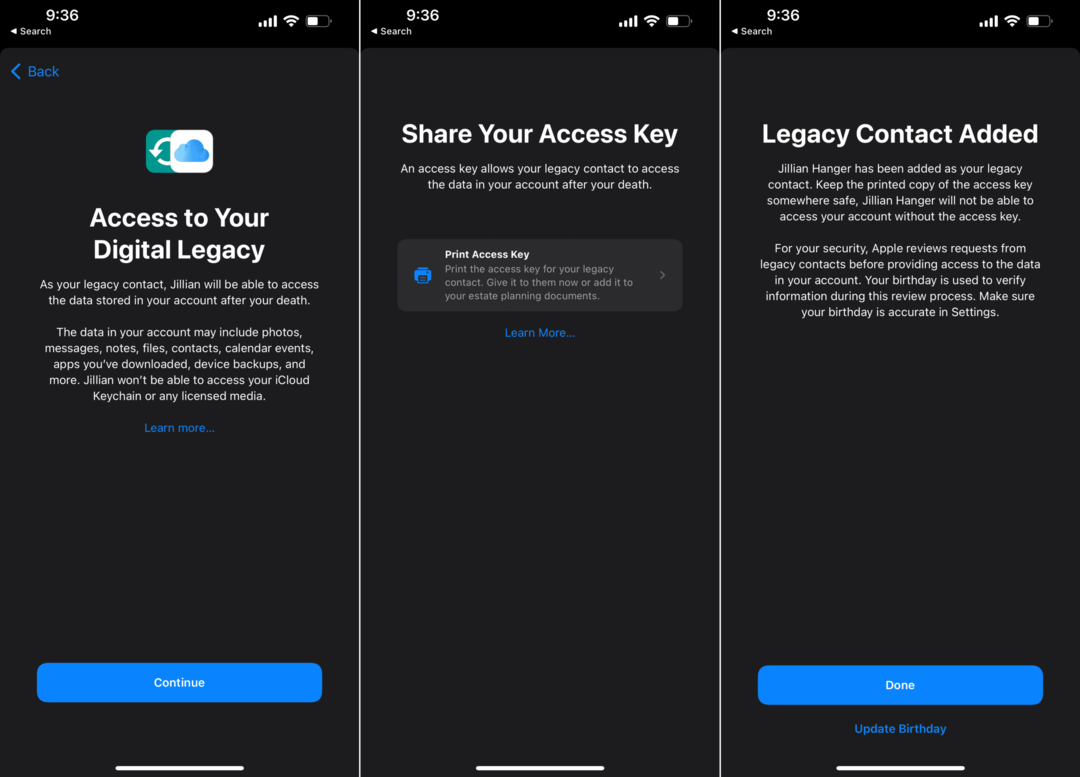
Dieser Vorgang kann wiederholt werden, wenn Sie mehrere Legacy-Kontakte an Ihre Apple-ID anhängen möchten. Sie müssen lediglich die oben aufgeführten Schritte erneut ausführen, um weitere Kontakte hinzuzufügen.
So entfernen Sie alte Kontakte
Im Laufe der Zeit beginnen Sie vielleicht mit einem Legacy-Kontakt, aber dann wachsen Sie auseinander oder es passiert etwas anderes in Ihrem Leben. Apple hat auch darüber nachgedacht, da Sie nicht nur mehrere Legacy-Kontakte festlegen, sondern diese Kontakte bei Bedarf auch entfernen können. So entfernen Sie alte Kontakte von Ihrem iPhone.
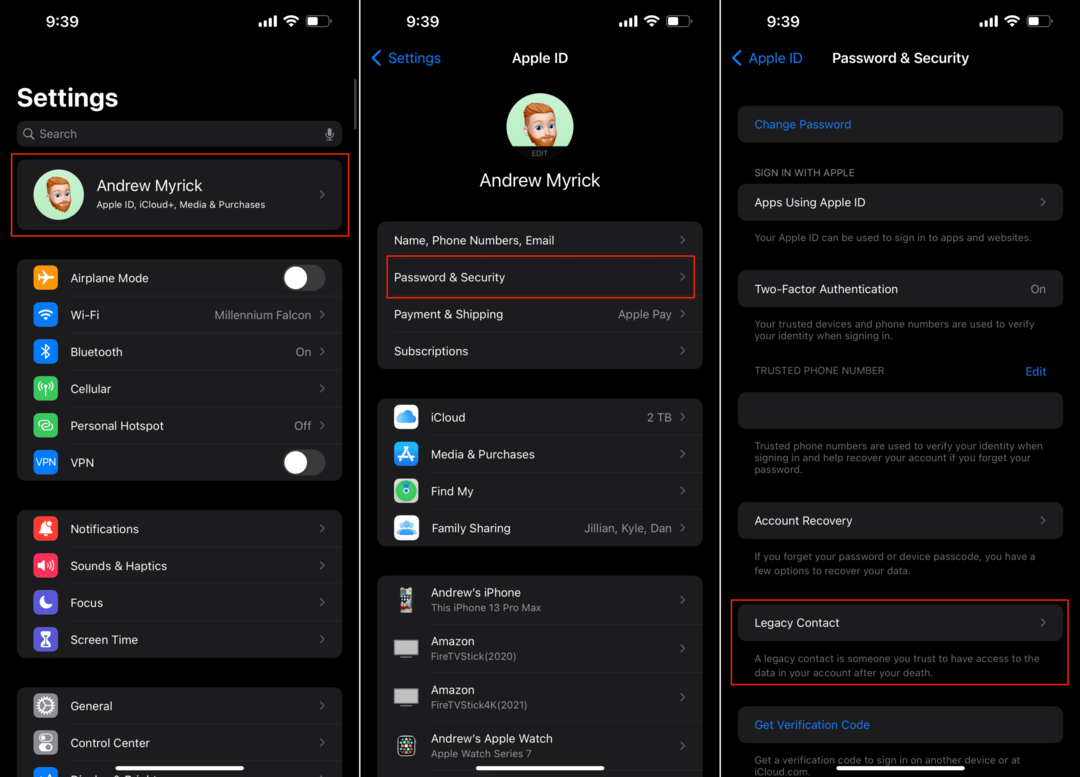
- Öffne das Einstellungen App auf Ihrem iPhone oder iPad.
- Tippen Sie auf Ihre Name oben auf der Seite.
- Klopfen Passwort & Sicherheit.
- Auswählen Legacy-Kontakt.
- Tippen Sie in der Liste auf den Kontakt, den Sie zuvor hinzugefügt haben.
- Klopfen Kontakt entfernen am Ende der Seite.
- Klopfen Kontakt entfernen erneut, um das Entfernen zu bestätigen.
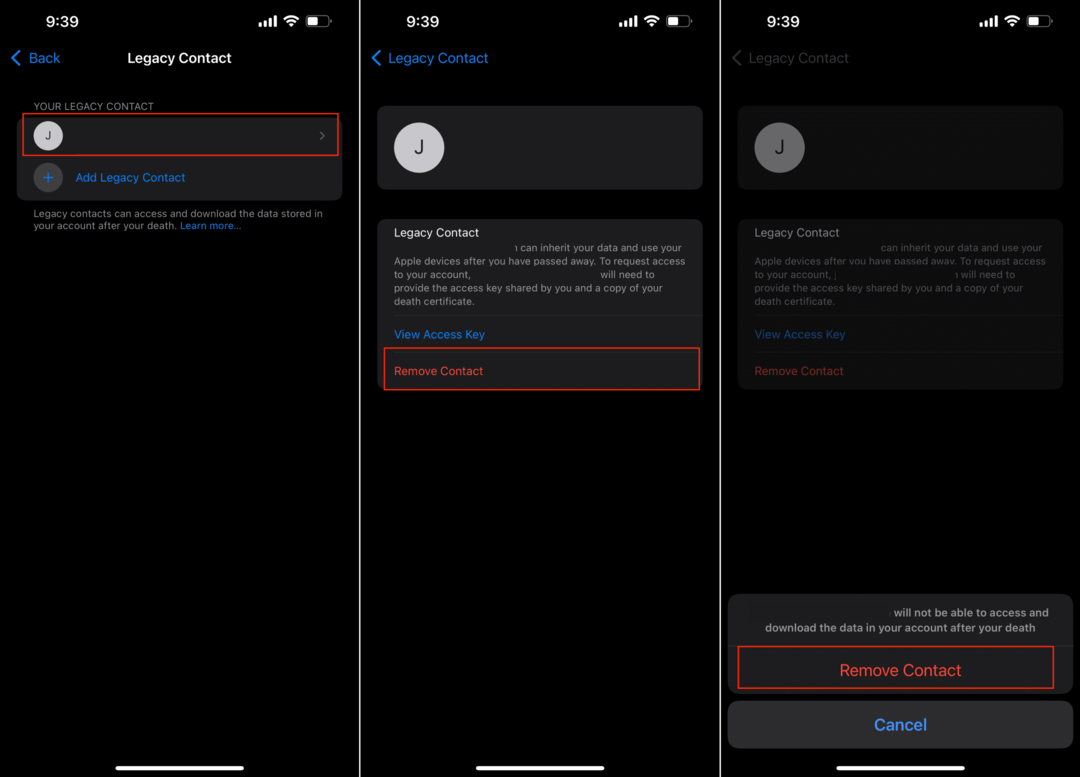
Wenn Sie einen alten Kontakt hinzufügen oder entfernen, erhalten Sie eine E-Mail, die Sie über den Status des Kontakts informiert. Dies ist nur eine von Apple hinzugefügte Ausfallsicherung für den Fall, dass jemand absichtlich (oder auf andere Weise) einen Kontakt hinzugefügt oder entfernt hat, von dem Sie möglicherweise nichts wissen.
Andrew ist ein freiberuflicher Autor, der an der Ostküste der USA lebt.
Er hat im Laufe der Jahre für eine Vielzahl von Websites geschrieben, darunter iMore, Android Central, Phandroid und einige andere. Jetzt verbringt er seine Tage damit, für ein HLK-Unternehmen zu arbeiten, während er nachts als freiberuflicher Schriftsteller arbeitet.